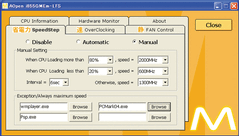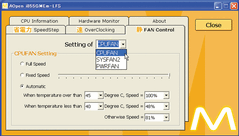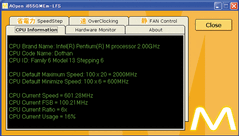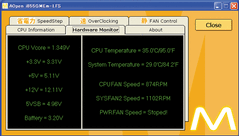ここではSilentTekの機能を紹介する。SilentTekは、AOpenのマザーボードでおなじみの静音ツールだが、i855GMEm-LFSでは、オーバークロックや拡張版SpeedStepの制御機能が大幅に強化されている。
強力にパワーアップした
SilentTek
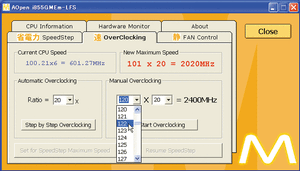 |
|---|
| 画面1 オーバークロックの設定画面。左は自動モードで、倍率を指定した後「Step by Step…」ボタンを押すと、自動的に1MHzずつFSBをアップさせていく。右は倍率、FSBともに手動で指定してオーバークロックする。 |
ある意味でi855GMEm-LFSの最大の目玉といえるのが、このSilentTekだろう。通常のAOpen製マザーボードに搭載されているSilentTekから、デザイン、機能ともにPentium M用に大幅に強化されており、従来のSilentTekとは完全に別物といっていいものに変貌を遂げている。
i855GMEm-LFSでは、Pentium MのSpeedStepはBIOSレベルではオン(設定項目がない)になっているが、Windows上で有効にするにはこのSilentTekをインストールして常駐させることが必要だ。筆者が試した限りではCool'n'Quietと同じように、電源のプロパティで「最小の電源管理」を選択することでもSpeedStepが機能するが、SilentTekでは、負荷率やクロックのカスタマイズや例外アプリケーションの登録などもできるので、こちらを使わない手はないだろう。
オーバークロック機能も興味深い。FSBを1MHzずつ上昇させる自動オーバークロック機能ではハングアップするまで上昇させてしまうので危険だが、限界のアタリをつけるには役に立つ。もちろん手動で1MHzずつ変えることもできるし、Pentium MではCPUの倍率を下げることもできるので、好きな人はいろいろと楽しめそうである。
今回はPentium M 755(2GHz)を使って試してみたところ2.4GHzでの動作が可能だったが、より冷却などにこだわればさらに上を目指すことも可能だろう。ここまでクロックが上がると性能も相当なものだが、当然クロックが上がれば発熱量、消費電力も上昇する。あまりやりすぎると、もともとのPentium Mの静音/省電力という利点が損なわれてしまうので、ほどほどにしておきたい。
 |
|---|
| ●【オーバークロックの結果】 i855GMEm-LFS付属のCPUクーラーを利用したが、Pentium M 755は2400MHz、Pentium M-1.6GHzは1952MHzでの動作が可能だった。エンコード時間もクロックの上昇ぶんだけ短縮しているが、消費電力も増加する。 |
なお、オーバークロックによる定格外の動作はメーカーの想定外の行為であり、CPUやマザーボードその他を破損してしまう危険性はある。破損しても保証などは受けられないので、そのあたりは十分に理解したうえ、自己責任で行っていただきたい。